ยิ่งเราทำงาน หรือเรียนที่บ้านเยอะขึ้น กHยิ่งทำให้ร่างกายเราปวดเมื่อยได้ง่าย เพราะส่วนใหญ่เรามักไม่ได้นั่งให้เหมาะกับสรีรศาสตร์ เลยขอมาแนะนำอุปกรณ์จาก ORICO ที่มาทั้งชุดเมาส์คีย์บอร์ดไร้สาย และแทนวางโน๊ตบุ๊คที่จะช่วยให้นั่งได้ถูกหลักสรีรศาสตร์ นี่งทำงานได้สะดวกขึ้น ลดอาการปวดเมื่อย

ก่อนอื่นขอแนะนำอุปกรณ์จาก ORICO ทั้ง 2 อย่างนี้ก่อน เริ่มด้วย
WKM01 ชุดคีย์บอร์ดเมาส์แบบมินนิมอล ขนาดกะทัดรัด แต่ก็ยังใช้งานได้สะดวก เซ็ตเดียวมาทั้งเมาส์และคีย์บอร์ดเชื่อมต่อแบบไร้สาย แบบ 104 ปุ่ม พร้อมปุ่มตัวเลข บางน้ำหนักเบา และเมาส์ที่เชื่อมต่อไร้สาย รองรับ 1200 DPI
ORICO WKM01
- วัสดุ: ABS
- รองรับระบบ: ●Windows XP ●Windows7 ●Windows8 ●Windows10 ●Mac OS X10.4
- คีย์: 106
- ปุ่มมัลติมีเดีย: 12 ปุ่ม
- ขนาดแป้นพิมพ์: 428.95×125.94×22.78 มม. (±1.0 มม.)
- น้ำหนักคีย์บอร์ด: 423.0g±10.0g (พร้อมตัวรับสัญญาณ USB)
- ปุ่มเมาส์: ล้อเลื่อน 3+3D
- DPI: 1200DPI
- ขนาดเมาส์: 109.78×60.40×36.36 มม. (±1.0 มม.)
- น้ำหนักเมาส์: 78.0g±5.0g
LST หรือ Laptop Stand แท่นวางโน๊ตบุ๊คที่ผลิตจากอลูมิเนียม แข็งแรง รองรับโน๊ตบุ๊คระดับ 15 นิ้วได้สบาย และยังช่วยยกโน๊ตบุ๊คให้อยู่ในระดับสายตา ถูกหลักสรีรศาสตร์ นอกจากนั้นยังมีรุ่นที่มาพร้อม HUB USB 3.0 ต่อสายแค่เส้นเดียวก้พร้อมใช้งานร่วมกับคีย์บอร์ดเมาส์ และอุปกรณ์เสริมต่างๆได้ทันที
ORICO LST-4A
- รุ่นสินค้า: LST-4A (มี 4 * USB 3.0)
- อินเทอร์เฟซเอาต์พุต: USB-A 3.0*4
- อินพุตอินเทอร์เฟซ: USB-A 3.0*1 (สำรองพอร์ตแหล่งจ่ายไฟ 5V2A)
- สีของผลิตภัณฑ์: เงิน
- วัสดุผลิตภัณฑ์: อะลูมินัมอัลลอย + ซิลิกาเจล
- ขนาดสินค้า: 275*255*50mm


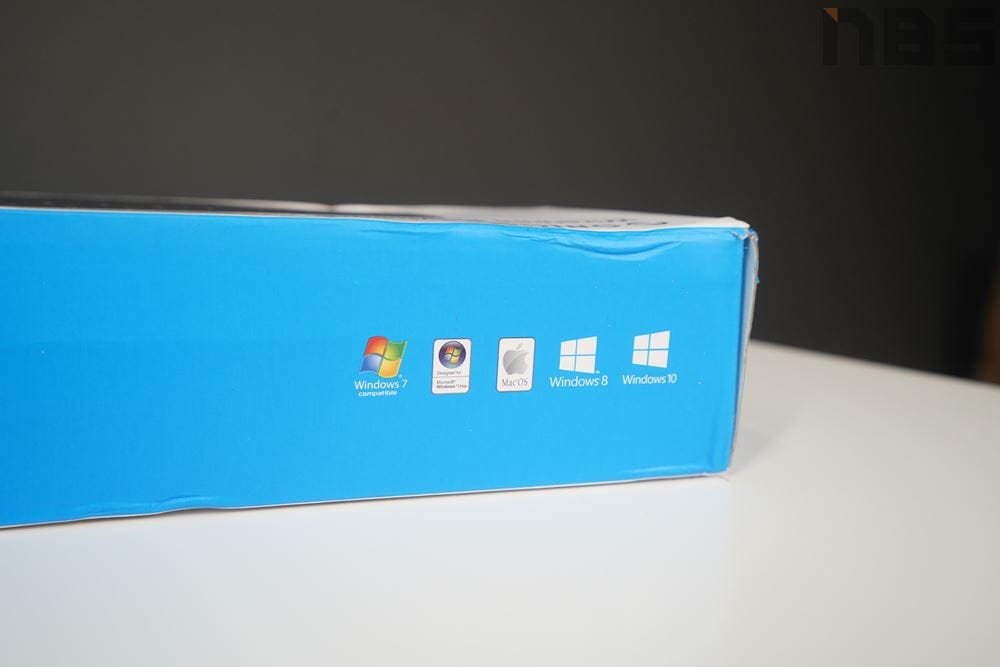
กล่องของ WKM01 มาในโทนขาวฟ้าตามมาตร์ฐาน พร้อมโชว์สเปคหน้าตาครบครัน หลายท่านอาจจะยังไม่ทราบด้วยว่า ORICO เองก็มีชุดคีย์บอร์เมาส์ด้วยนะ

อุปกรณ์ในกล่องจะมีตัวคอมโบเมาส์คีย์บอร์ดและคู่มือแนะนำการใช้งาน

คีย์บอร์ดเมาส์มาในโทนสีดำเหมือนๆกัน



คีย์บอร์ดจะเป็นแบบคีย์บอร์ดแบบราบ ไม่ได้หนาหรือปุ่มนูนขึ้นมาอะไรมากมายนัก ปุ่มแบบชิคเคล็ต รูปทรงสี่เหลี่ยม จำนวน 104 ตามแบบมาตรฐานคีย์บอร์ดไซท์ใหญ่ น้ำหนักเบา วัสดุจัดว่าค่อนข้างดี แต่ตัวอักษรยังมีแค่ภาษาอังกฤษเท่านั้น ไม่มีภาษาไทย

ด้านล่างคีย์บอร์ดมีพื้นนูนขึ้นมาหน่อย มาฐานยางรองอยู่ 4 จุด

ฐานคีย์บอร์ดจะนูนขึ้นมาเล็กน้อย แต่จะไม่มีขาตั้งให้ยกเพิ่มระดับขึ้นมา

ปุ่มคีย์บอร์ดไม่นูนขึ้นมามาก แต่มีจุดเว้าเข้าไปตรงกลางปุ่ม พิมพ์ได้สะดวก ปุ่มไม่ติดกัน แต่การสัมผัสอาจจะไม่ได้กดแรงอะไรได้มากนัก ออกแนวพิมพ์สัมผัสมากกว่า เหมาะกับท่านที่เน้นพิมพ์สบายๆ ไม่ได้เน้นเรื่องปุ่มคีย์บอร์ดเท่าไรนัก เน้นเรื่องของความบางเบา จัดวางง่าย



เมาส์ขนาดกะทัดรัดโค้งๆ นูนๆ รองรับกับฝ่ามือ น้ำหนักเบา ขนาดกำลังเหมาะมือไม่เล็กหรือใหญ่เกินไป ปุ่มมาตรฐานครบครัน พร้อมที่เก็บตัวส่งสัญญาณด้านใน

การจับเมาส์สะดวกดี ไม่เล็กจนเกินไป แต่ถ้ามือใหญ่หน่อยแบบทีมงานก็จะเหลือพื้นที่ตรงสันมือเยอะหน่อย ปุ่มเมาส์นิ่ม คลิ๊กได้กำลังดี โดยรวมใช้งานสะดวก สั่งงานได้แม่นยำแม้จะเบาไปหน่อย



กล่องของ LST-4A จะมีสเปคหน้าตาครบครัน พร้อมแนะนำว่ามันดียังไง โดยจะเป็นกล่องกระดาษดิบ เพราะต้องรองรับน้ำหนักของตัวแท่นวางที่หนักพอสมควรเลย

ภายในกล่องจะมี LST-4A ประแจหกเหลี่ยมสำหรับขันแท่นวางให้แน่น คู่มือ และสาย USB-C to USB-A



แท่นวาง LST-4A มากับวัสดุหลักเป็นอลูมิเนียมที่หนาและแข็งแรงมากทีเดียว และอีกหนึ่งข้อดีคือการที่อลูมิเนียมจะช่วยถ่ายเทความร้อนมากกว่าโลหะชนิดอื่นอีกด้วย

ฐานของโน๊ตบุ๊คจะมียางรอง 5 จุด พร้อมช่องระบายความร้อนอยู่ตรงกลาง และขอบด้านล่างยื่นขึ้นมาเพื่อเป็นจุดรองโน๊ตบุ๊คกันร่วง โดยจะมียางรองตรงนี้อีก 2 จุด



ขาตั้งสามารถยกตั้งเป็นรูปตัว Z ได้ โดยสามารถเอียงแท่นวางได้ถึงระดับแนวตั้งเลย แต่แนะนำวางวางยกให้อยู่ในระดับสายตา และไม่เอียงไปด้านหลังจนเกินไปจะทำให้ตัวแท่นวางรับน้ำหนักได้เต็มที่ โดยตัวแท่นวางแข็งแรงมากโดยเฉพาะข้อต่อ ต้องใช้แรงพอสมควรในการปรับยกเลยทีเดียว


ขาตั้งด้านซ้ายจะมีพอร์ต USB-A สีส้ม สำหรับใช้สายที่แถมมาต่อเข้ากับโน๊ตบุ๊คผ่านพอร์ต USB-C สำหรับเชื่อมต่อ HUB USB ส่วนอีกพอร์ตจะเป็น Micro USB สำหรับต่อ Adapter เพื่อจ่ายไฟเพิ่ม เพราะถ้าต่อแค่สาย USB-C เส้นเดียว และใช้พอร์ต USB ทุกพอร์ตพร้อมกันจะจ่ายไฟไม่พอ

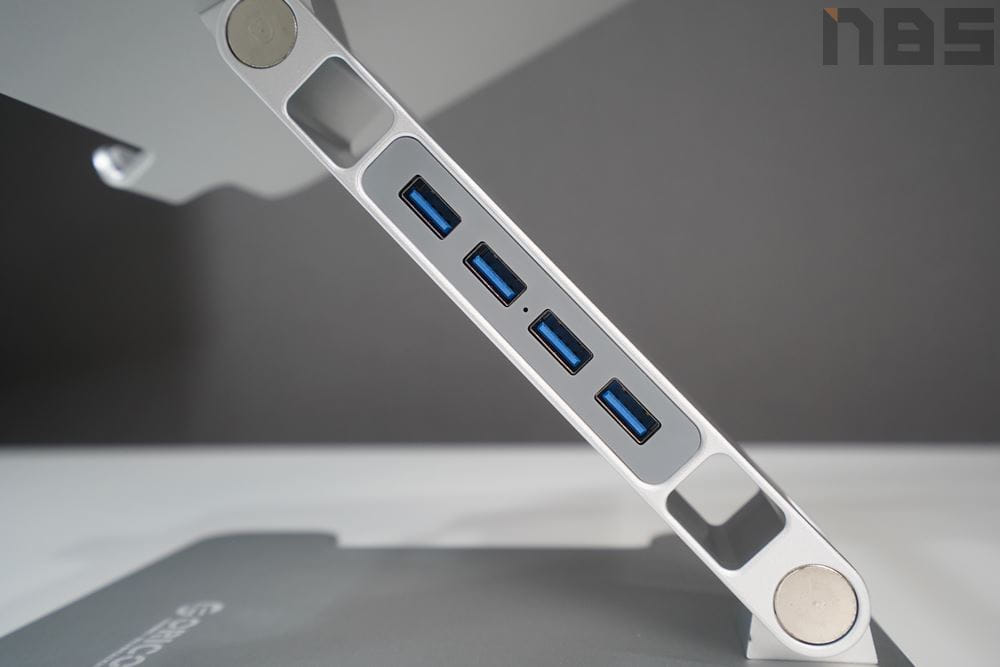
ส่วนด้านขวาจะเป็นพอร์ต USB 3.0 Type-A จำนวน 4 พอร์ต ถ้าต้องการใช้ทุกพอร์ตพร้อมกันจำเป็นต้องต่อ Micro USB ด้วย ไม่งั้นดียวจ่ายไฟไม่พอร์ต แต่ถ้าใช้แค่ 2 พอร์ต ก็ไม่จำเป็น



ทดสอบวางโน๊ตบุ๊คไซท์ใหญ่ Lenovo Ideapad Gaming 3 ขนาด 15.6 นิ้ว สามารถวางได้เต็มที่โดนที่ตัวขาตั้งยังรองรับน้ำหนักได้ไหว ไม่มีอาการไหล และวางได้อย่างมั่นคง

ช่องระบายความร้อนที่แท่นทำไว้ตรงกับส่วนหนึ่งของช่องระบายความร้อนตัวเครื่อง ช่วยในการระบายความร้อนได้ดีพอสมควร

การใช้แท่นวางนี้ แนะนำว่าควรใช้ร่วมกับคีย์บอร์ดเมาส์แบบต่อแยก จะช่วยให้ถูกหลักสรีรศาสตร์ จอภาพโน๊ตบุ๊คอยู่ในระดับสายตาพอดี ไม่จำเป็นต้องก้มมองจอ แต่สามารถมองจอภาพพร้อมนั่งหลังตรงได้เลย
สามารถปรับสูงต่ำได้ตามความต้องการ และยังมี HUB USB ช่วยเพิ่มความสะดวก ต่อแค่สายเส้นเดียวก็สามารถพร้อมใช้งานอุปกรณ์เสริมได้ทันที

หรือสำหรับใครที่ต้องการต่อจอภาพเสริม ก็จะช่วยให้ระดับจอภาพของโน๊ตบุ๊ค อยู่ในระดับเดียวกับจอภาพที่ต่อแยก ช่วยให้ลากเมาส์ไปมาได้สะดวก ไม่ต่างระดับกันจนเกินไป ใช้งานได้สะดวกขึ้น

ORICO เซ็ตนี้เหมาะกับหลายท่านที่ต้องการจัดโต๊ะคอมเพื่อการใช้งานที่ดีขึ้น สะดวกขึ้น และถูกหลักสรีรศาสตร์ เพื่อแก้อาการปวกหลังของหลายท่านที่มักจะทำงานนานๆ ยิ่งช่วงนี้ WFH เรียนออนไลน์อยู่บ้าน นั่งนานๆก้ไม่ดี บางทีโต๊ะก็ไม่ได้อะนวยความสะดวกแก่การใช้งาน และที่สำคัญคือราคาคุ้ม ช่วยอำนวยความสะดวกในการใช้งานได้อีกด้วย
จุดเด่น
- แท่นวางโน๊ตบุ๊คแข็งแรงมาก วางโน๊ตบุ๊ค 15 นิ้วได้สบาย
- มาพร้อม HUB USB 3.0 ในตัว
- คีย์บอร์ดเมาส์น้ำหนักเบา ใช้งานง่าย
- ราคาคุ้ม
- ช่วยเสริมหลักสรีรศาสตร์ ลดอาการปวดหลัง
ข้อสังเกต
- คีย์บอร์ดไม่มีภาษาไทย
- จำเป็นต้องต่อสาย Micro USB เพิ่มหากต้องใช้ HUB ทุกพอร์ต


















